バイパス Windows ライセンスは 1 つの表示言語のみをサポートします
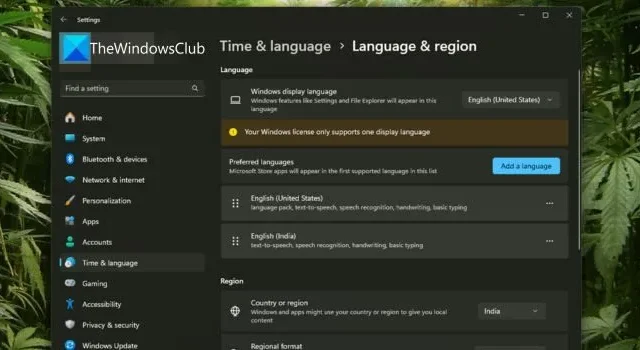
Windows ライセンスでは 1 つの表示言語のみがサポートされています。これは、複数の言語を同時に使用できない Windows の制限エラー メッセージです。このガイドでは、このメッセージを回避する方法を説明します。
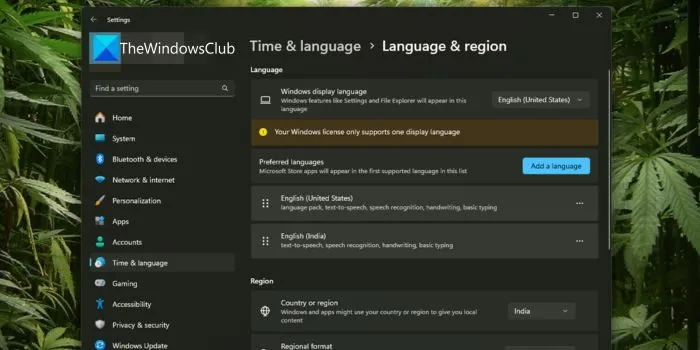
Windows で「Windows ライセンスでは 1 つの表示言語のみがサポートされています」というエラーが表示される場合は、Windows エディションを変更しない限り、表示言語を変更することはできません。
Windows エディションが単一の言語または複数の言語パックをサポートしているかどうかを確認するには、設定アプリを開き、システムをクリックして、バージョン情報を選択します。Windows の仕様タブまで下にスクロールします。エディションの横に Windows 11/10 Home 単一言語と表示されている場合、表示パックとして 1 つの言語を使用できます。表示されていない場合、Windows エディションは複数の言語をサポートしています。
バイパス Windows ライセンスは 1 つの表示言語のみをサポートします
Windows で「Windows ライセンスでは 1 つの表示言語のみがサポートされます」という制限の警告が表示された場合は、次の方法を使用してそれを回避できます。
- 言語パックをインストールし、レジストリエディターで言語を切り替えます
- Windows のアップグレード
それぞれの方法の詳細を見ていきましょう。
1] 言語パックをインストールし、レジストリエディターで言語を切り替える
これは、「Windows ライセンスは 1 つの表示言語のみをサポートします」というエラーを回避する簡単な方法です。これを行うには、言語パックをインストールし、レジストリ エディターを使用して言語を切り替える必要があります。
Windows 11 に言語パックをインストールするには、設定アプリを開き、 「時刻と言語」をクリックします。次に、「言語と地域」を選択します。
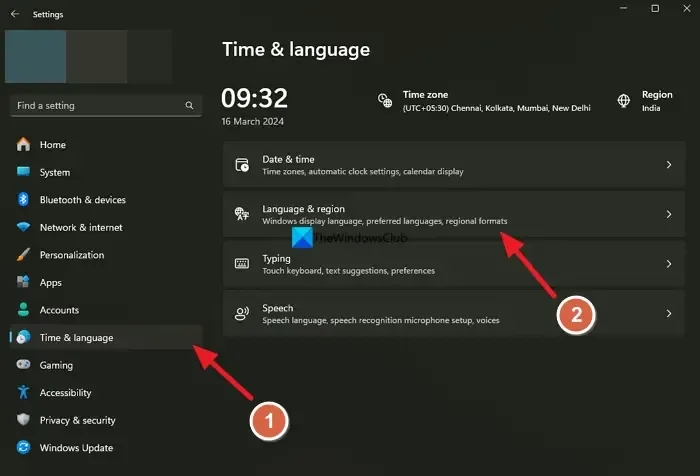
言語と地域の設定で、言語の追加をクリックします。
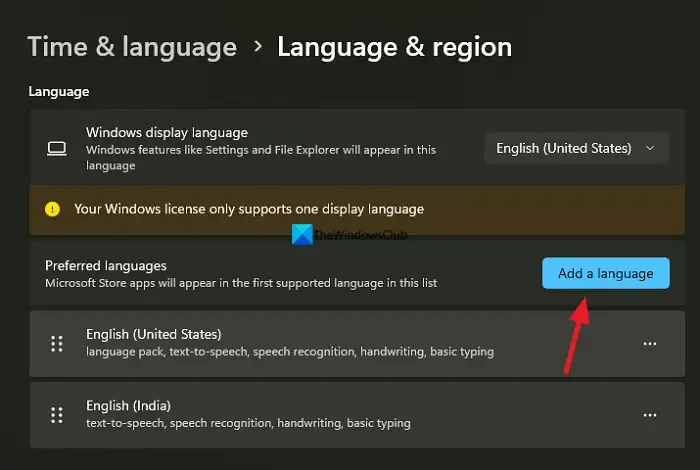
「言語名を入力してください」テキスト入力ボックスで言語を検索するか、下にスクロールしてリストからインストールする言語を選択します。次に、「次へ」をクリックします。
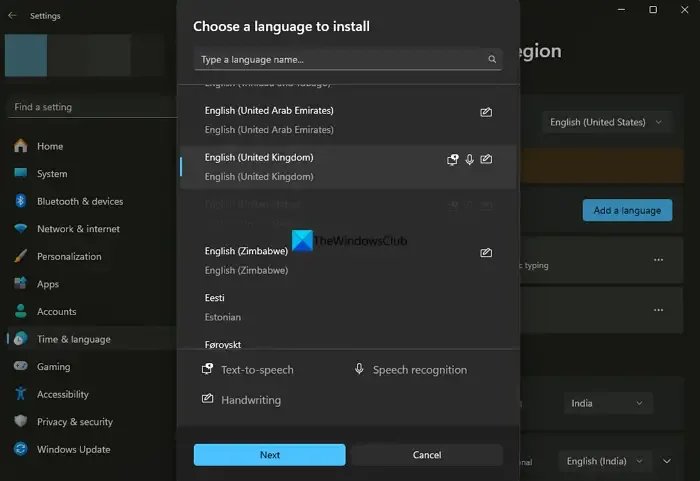
選択した言語のすべての言語機能が表示されます。インストールを開始するには、 [インストール]をクリックします。
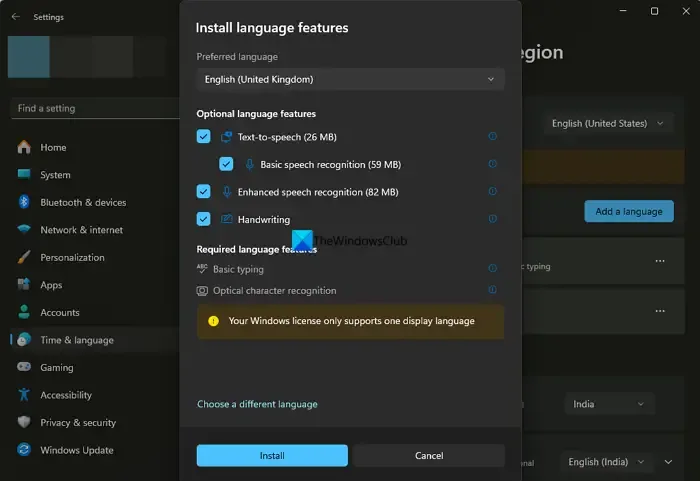
言語パックがダウンロードされ、自動的にインストールされます。レジストリ エディターを使用して言語を切り替える次の手順に進むには、まず言語 ID を見つける必要があります。Windows で使用する各言語には、オペレーティング システムで認識するための ID があります。言語 ID は、Microsoft の Web サイトで確認できます。Microsoft のWebサイトにアクセスし、インストールした言語に基づいて言語 ID を見つけます。英語 (英国) の言語パックをインストールしました。Microsoft のドキュメントによると、その ID は 0x0809 です。同様に、言語パックの言語 ID を見つけて、次の手順に進みます。
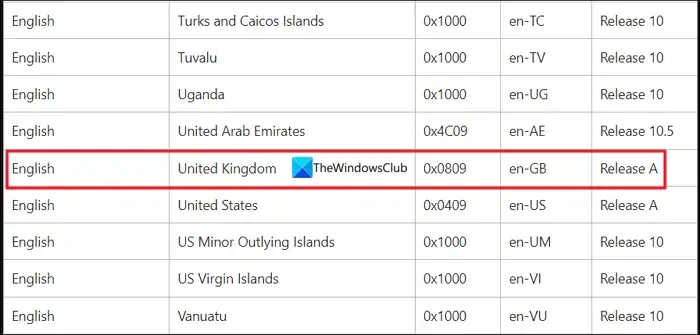
スタート メニューからレジストリ エディターを検索して、レジストリ エディターを開きます。次のパスに移動します。
Computer\HKEY_LOCAL_MACHINE\SYSTEM\CurrentControlSet\Control\Nls\Language
パスで、デフォルト文字列をダブルクリックし、言語 ID の最後の 4 桁を入力して、[OK]を押します。
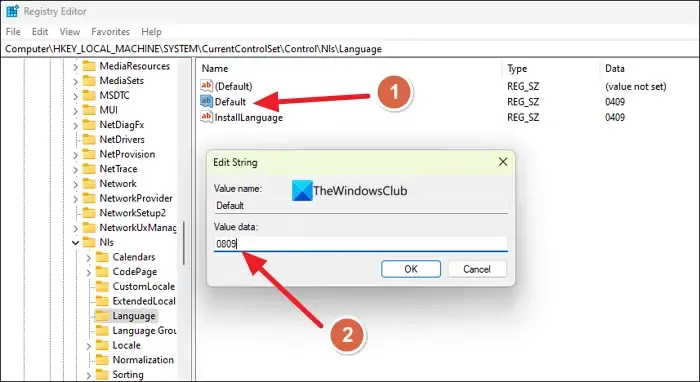
次に、InstallLanguage 文字列をダブルクリックし、言語パックの 4 桁の数字を入力して、[ OK]をクリックします。デバイスを再起動すると、変更されたデフォルト言語が表示されます。
2] Windowsのアップグレード
上記の方法は、ユーザーがこれを悪用していることが判明した場合、Microsoft によってアップデートで修正または制限される可能性のあるバイパスです。Windowsエディションを単一言語から Windows 11 Home または Windows 11 Pro にアップグレードすることをお勧めします。
-
Windows の言語を英語に戻す方法
-
Windows 11 で言語、地域、時刻、日付を変更する方法
サポートされている言語が 1 つだけの場合、Windows の言語を変更するにはどうすればよいですか?
Windows が 1 つの言語しかサポートしていない場合は、Windows 11/10 Home や Pro など、複数の言語をサポートするエディションにアップグレードする必要があります。言語パックを手動でインストールし、レジストリ エディターを使用して言語を切り替えることで、制限を回避することもできます。
1 つの言語のみを許可する Windows 11 ライセンスを取得するにはどうすればよいですか?
メーカーのラップトップに無料で付属するほとんどの Windows エディションでは、単一言語サポートとなっています。Pro やその他のエディションのように特に明記されている場合は、1 つの言語に制限されます。Windows が 1 つ以上の言語をサポートしているかどうかは、設定アプリ > システム > バージョン情報 > Windows の仕様で確認できます。


コメントを残す